كيفية تحويل الصيغة إلى سلسلة نصية في Excel؟
عادةً ما يعرض Microsoft Excel النتائج المحسوبة عند إدخال الصيغ في الخلايا. ومع ذلك، قد تحتاج أحيانًا إلى عرض الصيغة فقط داخل الخلية، مثل =CONCATENATE("000", " - 2")، فكيف ستتعامل مع هذا؟ هناك عدة طرق لحل هذه المشكلة:
تحويل الصيغة إلى سلسلة نصية باستخدام ميزة البحث والاستبدال
تحويل الصيغة إلى سلسلة نصية أو العكس بضغطة واحدة فقط
تحويل الصيغة إلى سلسلة نصية باستخدام دالة معرفة من قبل المستخدم
تحويل الصيغة إلى سلسلة نصية باستخدام ميزة البحث والاستبدال
لنفترض أن لديك مجموعة من الصيغ في العمود C، وتحتاج إلى عرض العمود بالصيغ الأصلية وليس نتائجها المحسوبة كما هو موضح في لقطات الشاشة التالية:
 |  |
لحل هذه المهمة، قد تساعدك ميزة البحث والاستبدال، يرجى اتباع الخطوات التالية:
1. حدد خلايا النتائج المحسوبة التي تريد تحويلها إلى سلسلة نصية.
2. ثم اضغط على مفتاح Ctrl + H معًا لفتح مربع الحوار البحث والاستبدال، في المربع الحواري، ضمن تبويب الاستبدال، أدخل علامة التساوي = في مربع النص البحث عن، وأدخل '= في مربع النص استبدال بـ، انظر لقطة الشاشة:

3. بعد ذلك، انقر على زر استبدال الكل، يمكنك رؤية أن جميع النتائج المحسوبة تم استبدالها بنصوص الصيغ الأصلية، انظر لقطة الشاشة:
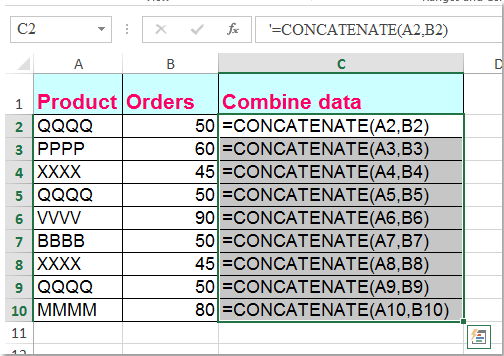
تحويل الصيغة إلى سلسلة نصية أو العكس بضغطة واحدة فقط
إذا كان لديك Kutools لـ Excel، باستخدام وظيفة تحويل الصيغ إلى نص، يمكنك تحويل صيغ متعددة إلى سلاسل نصية بضغطة واحدة فقط.
بعد تثبيت Kutools لـ Excel، يرجى القيام بما يلي:
1. حدد الصيغ التي تريد تحويلها.
2. انقر على Kutools > نص > تحويل الصيغ إلى نص، وسيتم تحويل الصيغ المحددة إلى سلاسل نصية فورًا، انظر لقطة الشاشة:

نصائح: إذا كنت تريد تحويل سلاسل النصوص الخاصة بالصيغ مرة أخرى إلى النتائج المحسوبة، يرجى فقط استخدام أداة تحويل النص إلى صيغة كما هو موضح في لقطة الشاشة التالية:
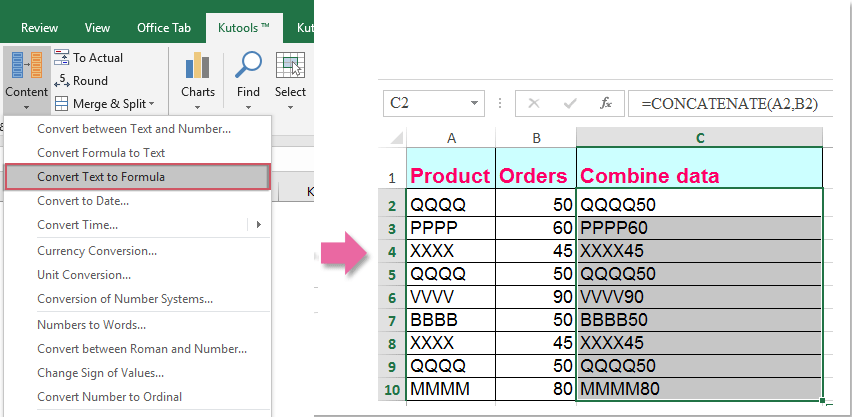
قم بتنزيل Kutools لـ Excel الآن وجرّبه مجانًا!
تحويل الصيغة إلى سلسلة نصية باستخدام دالة معرفة من قبل المستخدم
يمكن أن يساعدك أيضًا الكود VBA التالي في التعامل مع هذه المسألة بسهولة.
1. اضغط باستمرار على مفتاح Alt + F11 في Excel، وسيتم فتح نافذة Microsoft Visual Basic for Applications.
2. انقر على إدراج > وحدة، والصق الماكرو التالي في نافذة الوحدة.
Function ShowF(Rng As Range)
ShowF = Rng.Formula
End Function
3. في خلية فارغة، مثل الخلية D2، أدخل الصيغة =ShowF(C2).
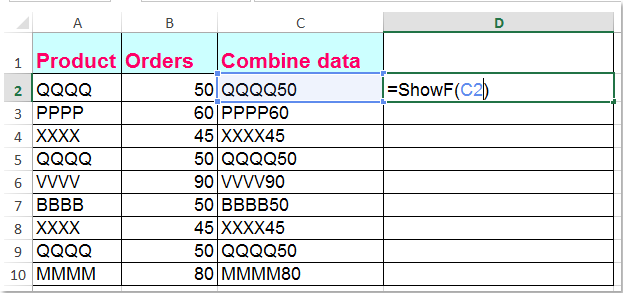
4. ثم انقر على الخلية D2، واسحب مقبض التعبئة ![]() إلى النطاق الذي تحتاجه.
إلى النطاق الذي تحتاجه.
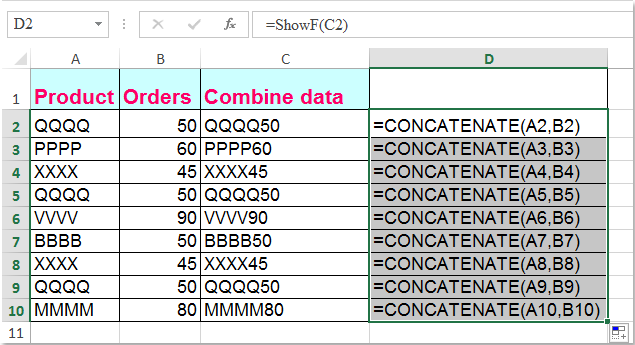
أفضل أدوات الإنتاجية لمكتب العمل
عزز مهاراتك في Excel باستخدام Kutools لـ Excel، واختبر كفاءة غير مسبوقة. Kutools لـ Excel يوفر أكثر من300 ميزة متقدمة لزيادة الإنتاجية وتوفير وقت الحفظ. انقر هنا للحصول على الميزة الأكثر أهمية بالنسبة لك...
Office Tab يجلب واجهة التبويب إلى Office ويجعل عملك أسهل بكثير
- تفعيل تحرير وقراءة عبر التبويبات في Word، Excel، PowerPoint، Publisher، Access، Visio وProject.
- افتح وأنشئ عدة مستندات في تبويبات جديدة في نفس النافذة، بدلاً من نوافذ مستقلة.
- يزيد إنتاجيتك بنسبة50%، ويقلل مئات النقرات اليومية من الفأرة!
جميع إضافات Kutools. مثبت واحد
حزمة Kutools for Office تجمع بين إضافات Excel وWord وOutlook وPowerPoint إضافة إلى Office Tab Pro، وهي مثالية للفرق التي تعمل عبر تطبيقات Office.
- حزمة الكل في واحد — إضافات Excel وWord وOutlook وPowerPoint + Office Tab Pro
- مثبّت واحد، ترخيص واحد — إعداد في دقائق (جاهز لـ MSI)
- الأداء الأفضل معًا — إنتاجية مُبسطة عبر تطبيقات Office
- تجربة كاملة لمدة30 يومًا — بدون تسجيل، بدون بطاقة ائتمان
- قيمة رائعة — وفر مقارنة بشراء الإضافات بشكل منفرد